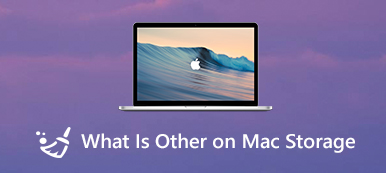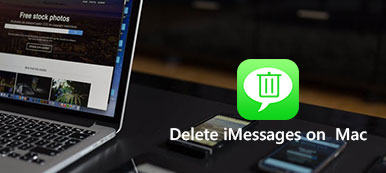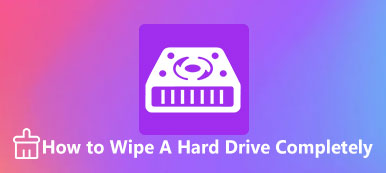Οι μουσικοί φάκελοι σας είναι εκτός λειτουργίας και οι φάκελοι λήψης σας βρίσκονται σε τεράστιο χάος και η βιβλιοθήκη φωτογραφιών σας βρίσκεται σε αναταραχή… Υπάρχουν πάρα πολλά διπλά αρχεία για να καταλάβετε περιορισμένο χώρο στο Mac σας και ακόμη και να γεμίσετε τα αντίγραφα ασφαλείας του Time Machine. Εκκαθαρίστε αυτά τα περιττά διπλότυπα αρχεία για να ελευθερώσετε περισσότερο χώρο αποθήκευσης σε Mac.
Μετά από την προβολή πολλαπλών διπλότυπων λογισμικού εύρεσης αρχείων, αυτό το άρθρο παραθέτει τους καλύτερους διπλούς ανιχνευτές αρχείων 3 για Mac, για να σας βοηθήσει να εντοπίσετε γρήγορα διπλότυπα και παρόμοια αρχεία.

- Κορυφαίος 1 διπλός ανιχνευτής αρχείων για Mac: dupeGuru
- Κορυφαίος 2 διπλός ανιχνευτής αρχείων για Mac: Gemini
- Κορυφαίος 3 διπλός ανιχνευτής αρχείων για Mac: Apeaksoft Mac Cleaner
Κορυφαίος 1 διπλός ανιχνευτής αρχείων για Mac: dupeGuru
dupeGuru, ένα λογισμικό αφαίρεσης διαφημίσεων ανοιχτού κώδικα Mac με διπλό αρχείο εντοπισμού αρχείων, το οποίο σχεδιάστηκε αρχικά από τον Virgil Dupras, συνιστάται ιδιαίτερα να εντοπίσετε διπλότυπα αρχεία στο Mac. Με το dupeGuru, είστε σε θέση να σαρώσετε εύκολα τον σκληρό σας δίσκο Mac εύκολα μέσω των ονομάτων αρχείων ή του περιεχομένου. Ακόμα και τα ονόματα αρχείων δεν είναι τα ίδια, μπορείτε εύκολα να βρείτε τα διπλότυπα αρχεία.
Ακολουθήστε τις επόμενες συμβουλές για να εντοπίσετε και να διαγράψετε τα διπλά σε Mac:
Βήμα 1Κατεβάστε το dupeGuru
Δωρεάν λήψη αυτού του διπλού ανιχνευτή αρχείων Mac και ακολουθήστε τις οδηγίες για να το εγκαταστήσετε στο Mac.
Βήμα 2Εισαγωγή φακέλων
Ανοίξτε αυτό το λογισμικό και προσθέστε έναν ή περισσότερους φακέλους από τον σκληρό δίσκο Mac. Κάντε κλικ στο κουμπί "Σάρωση" και αυτό το αντίγραφο εύρεσης αρχείων για Mac θα σαρώσει αυτούς τους πρόσθετους φακέλους.
Βήμα 3Σάρωση διπλών αρχείων
Μετά από μερικά λεπτά, μπορείτε να δείτε μια λίστα διπλών αρχείων που εμφανίζονται στην οθόνη. Τα πρωτότυπα αρχεία επισημαίνονται με μπλε χρώμα, ενώ τα αντίγραφα είναι μαύρα.
Βήμα 4Καταργήστε τα διπλά αρχεία
Για να βεβαιωθείτε ότι είναι μη απαραίτητα διπλότυπα, θα πρέπει πρώτα να τα δείτε προεπισκόπηση και να αποφασίσετε να τα μετακινήσετε σε Κάδο απορριμμάτων ή όχι.

Κορυφαίος 2 διπλός ανιχνευτής αρχείων για Mac: Gemini
Με μεγάλες και εύχρηστες λειτουργίες, Gemini γίνεται ένα άλλο υπέροχο αντίγραφο εύρεσης αρχείων για το macOS 11. Έρχεται με έναν αλγόριθμο γρήγορης σάρωσης, ο οποίος σας επιτρέπει να βρείτε και να αφαιρέσετε γρήγορα ανεπιθύμητα διπλά αρχεία σε Mac. Επιπλέον, επιτρέπεται επίσης να χρησιμοποιείτε το Gemini για σάρωση της βιβλιοθήκης iTunes και iPhoto για διπλότυπα.
Ακολουθεί ένας γενικός οδηγός για τον τρόπο χρήσης αυτού του διπλού ανιχνευτή αρχείων για Mac:
Βήμα 1Κατεβάστε και ανοίξτε το Gemini
Κατεβάστε και εγκαταστήστε το Gemini στο Mac σας και ξεκινήστε το με διπλό κλικ στο εικονίδιό του.
Βήμα 2Προσθέστε περισσότερους φακέλους
Από την αρχική διεπαφή αυτού του διπλού αρχείου εύρεσης, απλώς πατήστε στο μεγάλο κουμπί "Προσθήκη" και επιλέξτε "Προσθήκη προσαρμοσμένου φακέλου" για να εισαγάγετε τους επιθυμητούς φακέλους σε αυτό το λογισμικό.

Βήμα 3Σάρωση για διπλότυπα
Αφού προσθέσετε πολλούς φακέλους στο Gemini, κάντε κλικ στο πράσινο κουμπί "Σάρωση για διπλότυπα" για να ξεκινήσετε τη σάρωση. Και μπορείτε να δείτε ολόκληρη τη διαδικασία κατά τη σάρωση.

Βήμα 4Βρείτε διπλά αρχεία σε Mac
Όταν ολοκληρωθεί η σάρωση, μπορείτε να πατήσετε το κουμπί "Έλεγχος διπλότυπων" για να δείτε πιο λεπτομερείς πληροφορίες.
Βήμα 5Καταργήστε διπλότυπα σε Mac
Στη συνέχεια μπορείτε να κάνετε προεπισκόπηση των διπλών αρχείων. Εάν είναι ανεπιθύμητο ή εκτός, απλώς κάντε κλικ στο κουμπί "Κατάργηση" για να διαγράψετε αυτά τα διπλά αρχεία στο Mac σας.

Κορυφαίος 3 διπλός ανιχνευτής αρχείων για Mac: Apeaksoft Mac Cleaner
Όταν πρόκειται για διπλό εύρεση αρχείων για Mac, δεν μπορείτε ποτέ να χάσετε Apeaksoft Mac Καθαριστικό, το καλύτερο εργαλείο εύρεσης και καθαρισμού στην αγορά. Σας επιτρέπει να επαληθεύσετε την κατάσταση συστήματος του Mac OS X / 11, συμπεριλαμβανομένης της χρήσης της CPU, της χρήσης δίσκου και μνήμης, ακόμη και να καταλάβετε τι καταλαμβάνει χώρο στον σκληρό δίσκο και πού χάνεται όλο αυτό το διάστημα.
- Καταργήστε όλα τα ανεπιθύμητα / απαραίτητα / παλιά / μεγάλα / διπλότυπα αρχεία σε Mac και διατηρήστε το σύστημα Mac σε καλή κατάσταση.
- Έρχεται με χαρακτηριστικά για την παρακολούθηση της απόδοσης του Mac σας και τη διατήρηση σε καλή κατάσταση λειτουργίας.
- Διαγράψτε ανεπιθύμητες ή διπλές φωτογραφίες από Mac OS X / 11 με ένα κλικ με 100% ασφάλεια.
- Παρέχετε δυνατότητες προεπισκόπησης για αρχεία ανεπιθύμητης αλληλογραφίας, προσωρινά δεδομένα, αρχεία καταγραφής, αρχεία απορριμμάτων πριν από την εκκαθάριση.
- Απευθείας αναζήτηση αρχείων ανά όνομα αρχείου και σειρά από το μέγεθος, το χρόνο κ.λπ. από το σαρωμένο αποτέλεσμα.
Ας αρχίσουμε να μαθαίνουμε πώς να βρίσκουμε διπλά αρχεία στο Mac σας με το Apeaksoft Mac Cleaner:
Βήμα 1Εγκαταστήστε και εκτελέστε Mac Cleaner
Αρχικά, κατεβάστε δωρεάν και εγκαταστήστε αυτόν τον ισχυρό ανιχνευτή αρχείων διπλού αρχείου Mac. Και στη συνέχεια ξεκινήστε αυτήν την εφαρμογή στο Mac σας.

Βήμα 2Κατάλογος αρχείων σε κατηγορίες
Από την κύρια οθόνη του Mac Cleaner, μπορείτε να δείτε πολλά διπλότυπα ή ανεπιθύμητα αρχεία που περιλαμβάνονται σε κατηγορίες στον αριστερό έλεγχο.

Βήμα 3Σάρωση διπλών αρχείων
Στη συνέχεια, επιλέξτε τα αρχεία που θέλετε να σαρώσετε στα αριστερά και πατήστε το κουμπί "Σάρωση". Η διαδικασία σάρωσης μπορεί να διαρκέσει ένα ή δύο λεπτά, το οποίο εξαρτάται από το μέγεθος του αρχείου.

Βήμα 4Ελέγξτε τα σαρωμένα αρχεία
Μετά τη σάρωση, μπορείτε να κάνετε κλικ στο κουμπί "Έλεγχος" για να ελέγξετε τα αποτελέσματα σάρωσης. Αυτό το αντίγραφο εύρεσης αρχείων για Mac θα ταξινομήσει αυτά τα σαρωμένα αρχεία σε κατηγορίες.

Βήμα 5Καθαρίστε το Mac σας
Απλώς επιλέξτε τα διπλά αρχεία και κάντε κλικ στο κουμπί "Καθαρισμός". Όταν δείτε ένα αναδυόμενο παράθυρο για να ζητήσετε τη διαγραφή, πατήστε "Επιβεβαίωση" για να τα διαγράψετε, εκτός εάν υπάρχουν αρχεία στο Mac σας.

Συμπέρασμα
Τα παραπάνω είναι όλα για την καθοδήγηση 3 καλύτερων διπλών αρχείων εύρεσης αρχείων για macOS 11. Υπάρχουν πολλά παρόμοια εργαλεία εύρεσης και αφαίρεσης, αλλά μόνο μερικά από αυτά ξεχωρίζουν από άλλα. Όλες οι συσκευές εύρεσης διπλών αρχείων Mac που αναφέρονται παραπάνω μπορούν να σας βοηθήσουν να αφαιρέσετε διπλά από τον σκληρό δίσκο του Mac σας και να ελευθερώσετε περισσότερο χώρο αποθήκευσης με βρεγμένο δάχτυλο.
Ωστόσο, χαιρετίζουμε οποιαδήποτε πρόοδο ή προτάσεις με ανοιχτές αγκάλες. Αν έχετε οποιοδήποτε άλλο μεγάλο διπλό εντοπιστή αρχείων για Mac που αξίζει να παρουσιαστεί εδώ, παρακαλώ μοιραστείτε το με το ακόλουθο σχόλιο και ενημερώστε μας.



 Αποκατάσταση στοιχείων iPhone
Αποκατάσταση στοιχείων iPhone Αποκατάσταση συστήματος iOS
Αποκατάσταση συστήματος iOS Δημιουργία αντιγράφων ασφαλείας και επαναφορά δεδομένων iOS
Δημιουργία αντιγράφων ασφαλείας και επαναφορά δεδομένων iOS iOS οθόνη εγγραφής
iOS οθόνη εγγραφής MobieTrans
MobieTrans Μεταφορά iPhone
Μεταφορά iPhone iPhone Γόμα
iPhone Γόμα Μεταφορά μέσω WhatsApp
Μεταφορά μέσω WhatsApp Ξεκλείδωμα iOS
Ξεκλείδωμα iOS Δωρεάν μετατροπέας HEIC
Δωρεάν μετατροπέας HEIC Αλλαγή τοποθεσίας iPhone
Αλλαγή τοποθεσίας iPhone Android Ανάκτηση Δεδομένων
Android Ανάκτηση Δεδομένων Διακεκομμένη εξαγωγή δεδομένων Android
Διακεκομμένη εξαγωγή δεδομένων Android Android Data Backup & Restore
Android Data Backup & Restore Μεταφορά τηλεφώνου
Μεταφορά τηλεφώνου Ανάκτηση δεδομένων
Ανάκτηση δεδομένων Blu-ray Player
Blu-ray Player Mac Καθαριστικό
Mac Καθαριστικό DVD Creator
DVD Creator Μετατροπέας PDF Ultimate
Μετατροπέας PDF Ultimate Επαναφορά κωδικού πρόσβασης των Windows
Επαναφορά κωδικού πρόσβασης των Windows Καθρέφτης τηλεφώνου
Καθρέφτης τηλεφώνου Video Converter Ultimate
Video Converter Ultimate Πρόγραμμα επεξεργασίας βίντεο
Πρόγραμμα επεξεργασίας βίντεο Εγγραφή οθόνης
Εγγραφή οθόνης PPT σε μετατροπέα βίντεο
PPT σε μετατροπέα βίντεο Συσκευή προβολής διαφανειών
Συσκευή προβολής διαφανειών Δωρεάν μετατροπέα βίντεο
Δωρεάν μετατροπέα βίντεο Δωρεάν οθόνη εγγραφής
Δωρεάν οθόνη εγγραφής Δωρεάν μετατροπέας HEIC
Δωρεάν μετατροπέας HEIC Δωρεάν συμπιεστής βίντεο
Δωρεάν συμπιεστής βίντεο Δωρεάν συμπιεστής PDF
Δωρεάν συμπιεστής PDF Δωρεάν μετατροπέας ήχου
Δωρεάν μετατροπέας ήχου Δωρεάν συσκευή εγγραφής ήχου
Δωρεάν συσκευή εγγραφής ήχου Ελεύθερος σύνδεσμος βίντεο
Ελεύθερος σύνδεσμος βίντεο Δωρεάν συμπιεστής εικόνας
Δωρεάν συμπιεστής εικόνας Δωρεάν γόμα φόντου
Δωρεάν γόμα φόντου Δωρεάν εικόνα Upscaler
Δωρεάν εικόνα Upscaler Δωρεάν αφαίρεση υδατογραφήματος
Δωρεάν αφαίρεση υδατογραφήματος Κλείδωμα οθόνης iPhone
Κλείδωμα οθόνης iPhone Παιχνίδι Cube παζλ
Παιχνίδι Cube παζλ